一般造型曲线分为三种:自由曲线、平面曲线以及曲面上的曲线。图8-9 控制板图8-10 自由曲线5)在造型设计环境中有两种创建曲线的方式,即插入点模式与控制点模式。单击控制板中按钮后,选中已绘制的自由曲线则显示如图8-11所示控制点,可拖动控制点来调整曲线。图8-11 控制点6)单击控制板中的按钮,完成自由曲线的创建。......
2025-09-29
曲线点是曲线上显示的点,如图8-33所示,可以根据需要手动更改其位置;控制点是在单击【使用控制点编辑曲线】按钮 之后曲线上显示的点,如图8-34所示,拖动控制点同样也可以调整曲线。
之后曲线上显示的点,如图8-34所示,拖动控制点同样也可以调整曲线。
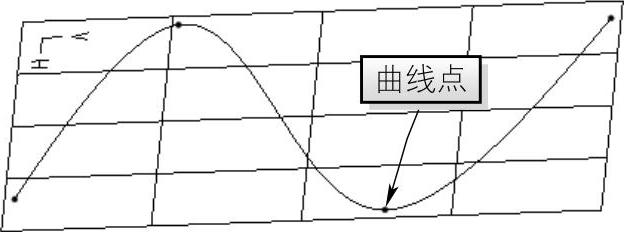
图8-33 曲线点
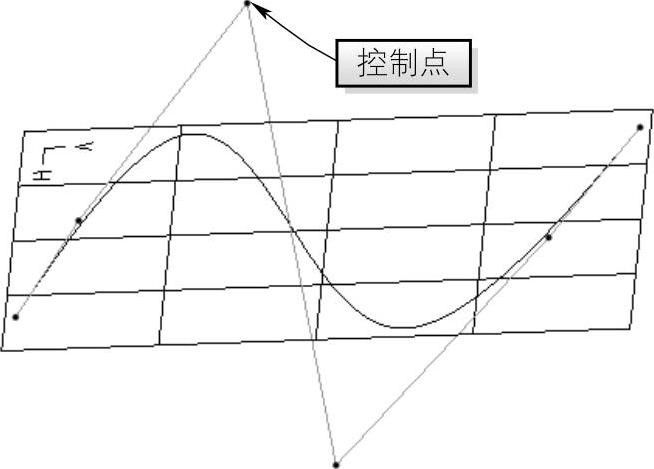
图8-34 控制点
对造型曲线进行编辑时需单击【样式】选项卡【曲线】组中的【曲线编辑】按钮 ,打开如图8-35所示的【曲线编辑】控制板,通过该控制板可对选定的造型曲线进行重新调整。
,打开如图8-35所示的【曲线编辑】控制板,通过该控制板可对选定的造型曲线进行重新调整。
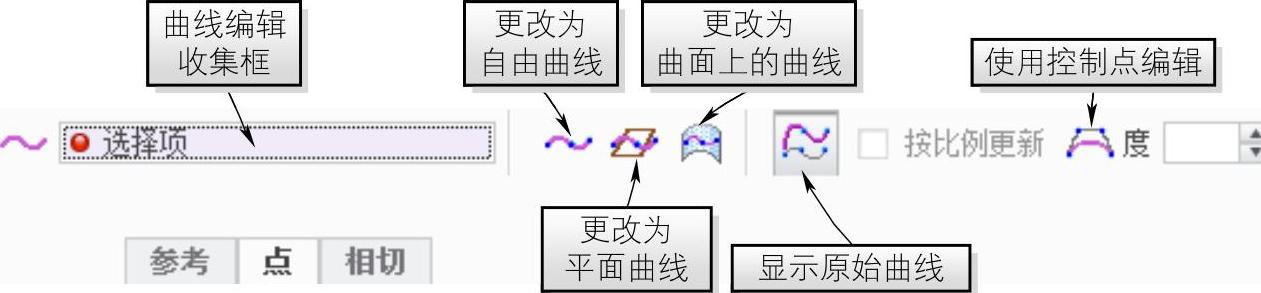
图8-35 【曲线编辑】控制板
打开如图8-36所示【点】选项卡,其中各选项的具体含义如下:
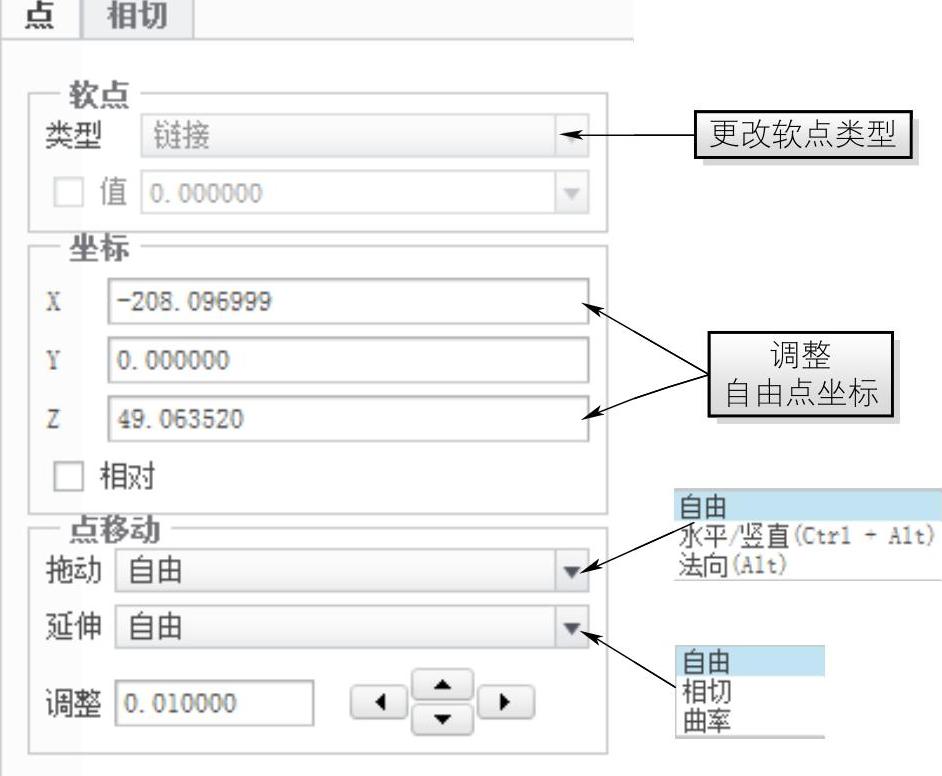
图8-36 【点】选项卡
【拖动】选项组中点的约束类型有【自由】、【水平/垂直】以及【法向】,它们的具体含义如下:
➢ 【自由】:表明该点有三个自由度即可以向任何方向移动。
➢ 【水平/垂直】:约束该点只能沿水平或者垂直方向移动。
➢ 【法向】:表明该点只能沿当前基准平面的法向移动位置。
【延伸】选项组中点的约束类型有【自由】、【相切】以及【曲率】,它们的具体含义如下:
➢ 【自由】:通过添加点自由延伸曲线,此选项为默认选项。(https://www.chuimin.cn)
➢ 【相切】:沿曲线的切线方向并通过添加点延伸曲面。
➢ 【曲率】:沿曲线的曲率并通过添加点延伸曲面。
通过点编辑造型曲线的具体方法与技巧如下:
1)打开源文件第8章∣8-4-1.prt,右击模型树中【类型1】并选择快捷菜单中的【编辑定义】选项进入造型设计环境。
2)单击【样式】选项卡【曲线】组中的【曲线编辑】按钮 ,打开【曲线编辑】控制板。
,打开【曲线编辑】控制板。
3)单击绘图区中的造型曲线,出现如图8-37所示的曲线点,单击右侧曲线点并按下Ctrl+Alt组合键拖动,使其沿水平方向移动,形成如图8-38所示特征。
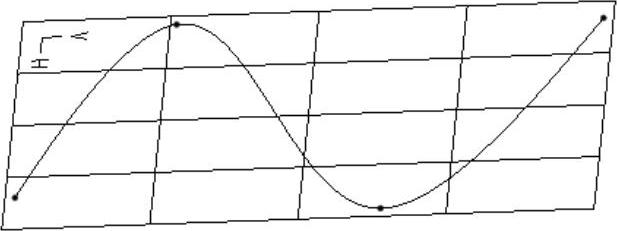
图8-37 曲线点显示

图8-38 水平移动
4)更改【点】选项卡中曲线延伸类型为【相切】,按住Shift+Alt组合键在刚刚移动的点外单击,创建该点的延伸曲线,如图8-39所示。
5)单击刚刚创建的曲线点,打开【点】选项卡并输入X、Y、Z对应的坐标值分别为“100.000000、0.000000、9.000000”以调整其位置,如图8-40所示。

图8-39 延伸曲线
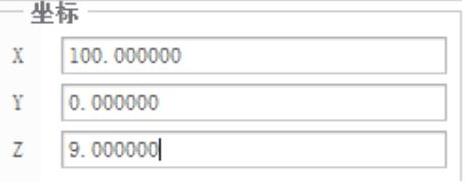
图8-40 曲线点编辑
相关文章

一般造型曲线分为三种:自由曲线、平面曲线以及曲面上的曲线。图8-9 控制板图8-10 自由曲线5)在造型设计环境中有两种创建曲线的方式,即插入点模式与控制点模式。单击控制板中按钮后,选中已绘制的自由曲线则显示如图8-11所示控制点,可拖动控制点来调整曲线。图8-11 控制点6)单击控制板中的按钮,完成自由曲线的创建。......
2025-09-29

图2-31 输入坐标系基准点偏移值图2-32 所得基准点3)执行选项卡组下拉列表中的命令,如图2-33所示,系统弹出如图2-34所示的控制板,按住Ctrl键依次选取~,选择连接方式为的曲线,如图2-35所示。图2-35 连接图2-36 下拉列表5)若要在点之间进行直线连接,可在选择两基准点后单击控制板中的按钮,然后依次单击其余点形成如图2-38所示特征,打开选项卡并勾选选项,可对各点单独设置圆角半径。图2-39 对话框1图2-40 对话框2......
2025-09-29

比较CB3和CB1的计算结果,将静导电杆的形状从水平U型改为平板型,电动斥力有所减小,说明水平U型通过改变电流的方向,有利于加强触头区域的磁场及相应的电动斥力,这一点也和图6-20的结果相一致。对CB1和CB2来说,FH分别为40.33N和38.45N,同表6-4的结果相比,有一定的差别,这主要是由于导电回路产生的磁场对动触头上电动斥力的影响引起的。表6-4 5个模型在10kA电流时的电动斥力计算结果......
2025-09-29

图3-50输送单元的机械手示意图3)拖链装置当机械手装置做往复运动时,连接到机械手装置上的气管和电气连接线也随之运动,机械手装置上的所有气缸连接的气管和电线沿拖链带敷设,插接到电磁阀组上。图3-51输送单元的拖链装置图3-52输送单元的原点开关和极限开关示意图2.输送单元装置侧的安装输送单元装置侧的安装分为两部分:直线运动组件的安装、拖链的安装和机械手装置的安装。图3-54输送单元装置侧安装完成示意图......
2025-09-29

在选项卡中含有4种边界约束条件。若面组边界由多段组成,则必须为每段边界确定一个垂直参照。设置边界约束条件的具体操作方法与步骤如下:打开源文件第5章∣5-1-3.prt,实例如图5-11所示。3)在模型树中右击,单击右键快捷菜单中的选项,重新打开控制板;打开选项卡修改条件为,如图5-14所示,,单击按钮,使镜像曲面交接处形成光滑过渡。......
2025-09-29

要实现前述通信要求,需要在PLC_1中调用并配置TSEND_C、T_RCV通信指令。在“端点”中选择通信伙伴为“PLC_2”,则接口、子网及地址等随之自动更新。选择本地PLC_1的“建立主动连接”选项。定义PLC_1的TSEND_C发送通信块接口参数根据所使用的接口参数定义变量符号表,如图8-8所示。创建并定义PLC_1的发送数据区DB块。......
2025-09-29

4-1根据轴测图补全三视图中所缺的线。4-10由主视图和轴测图及所给尺寸,补画组合体的主视图及左视图。4-23由组合体两视图求第三视图,并标注尺寸,尺寸数值在图中按1∶1量取并取整。4-27构思一组合体,使其三视图的外轮廓分别与下面所给的三视图相同,画出该组合体的三视图。......
2025-09-29
相关推荐